リクエスト予約受付の設定方法
即時予約ではなくリクエスト形式で予約を受け付ける設定方法
JTB BÓKUNでは、予約の確定方法として即時予約を基本としていますが、すべての商品に適用できるわけではありません。例えば、最少催行人数が必要なツアーや、予約後に手配を行い、手配完了を確認してから予約確定の可否を伝えたい場合などには、即時予約が適さないことがあります。
そのような場合はリクエスト受付を設定することで、旅行者が予約リクエストを送信した際、一定期間内に受付可否の回答がある旨が表示されます。事業者はリクエストごとに受付可否を判断し、対応する流れとなります。
なお、リクエスト受付を設定した場合、カレンダーで在庫の上限を指定することはできませんのでご留意ください。
【注意】多くのOTA(Viator、GetYourGuide、Airbnbなど)はリクエスト予約を受け付けておりません。JTB BÓKUNではリクエスト予約の設定は可能ですが、チャネルマネージャーとしてOTAと連動して一括で在庫管理をすることができませんのでご注意ください。
リクエスト予約の商品はどのようにウィジェット(予約画面)に表示されますか?
リクエスト予約を設定すると、予約画面に以下のような注意事項が表示されます。
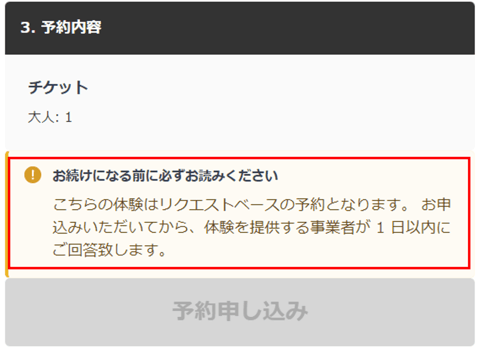
リクエスト受付の設定方法
1.左側メインメニュー>体験>商品一覧>該当商品のタイトルをクリックし、商品編集画面を開きます。
2.商品編集項目の「空き状況」>「収容人数」>「リクエスト(問い合わせ)」を選択し、「続ける」をクリックします。
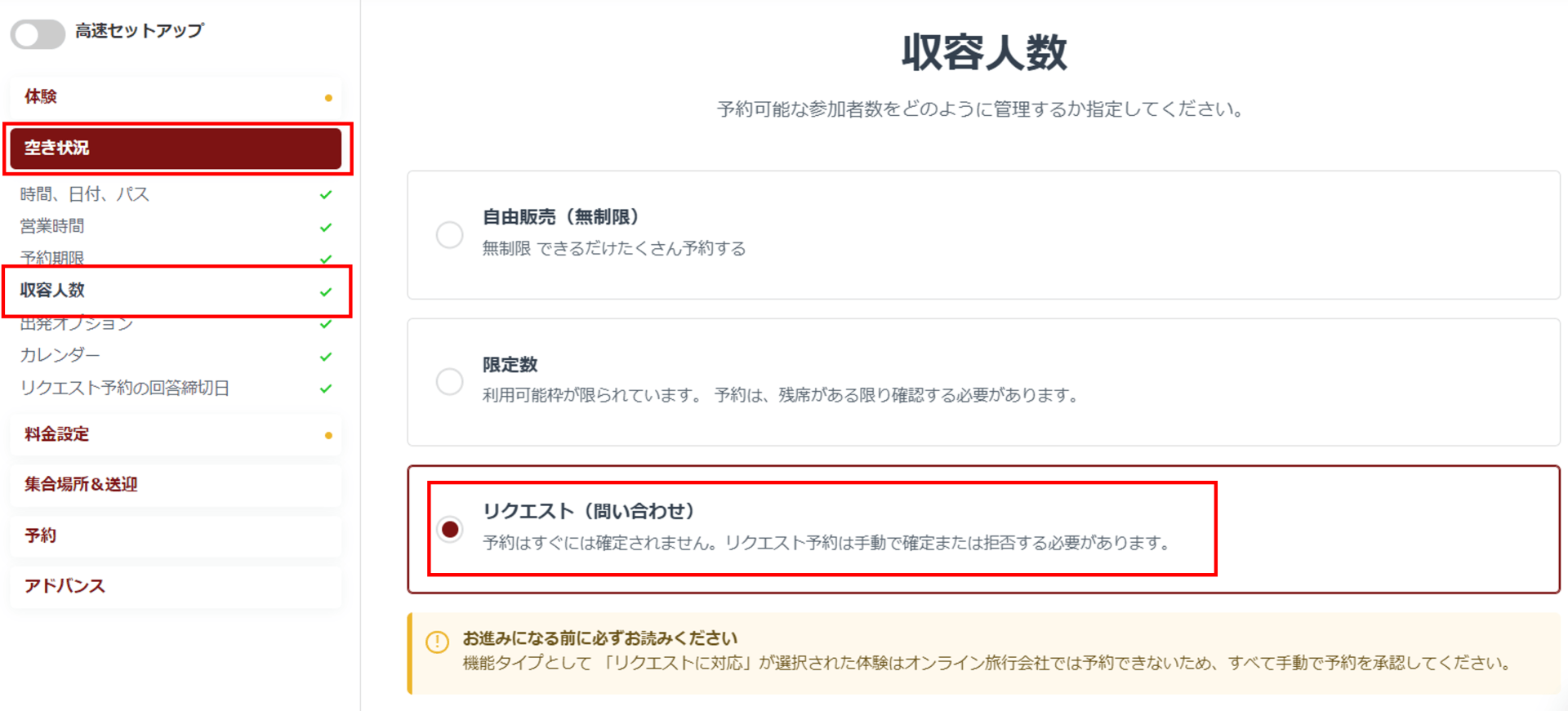
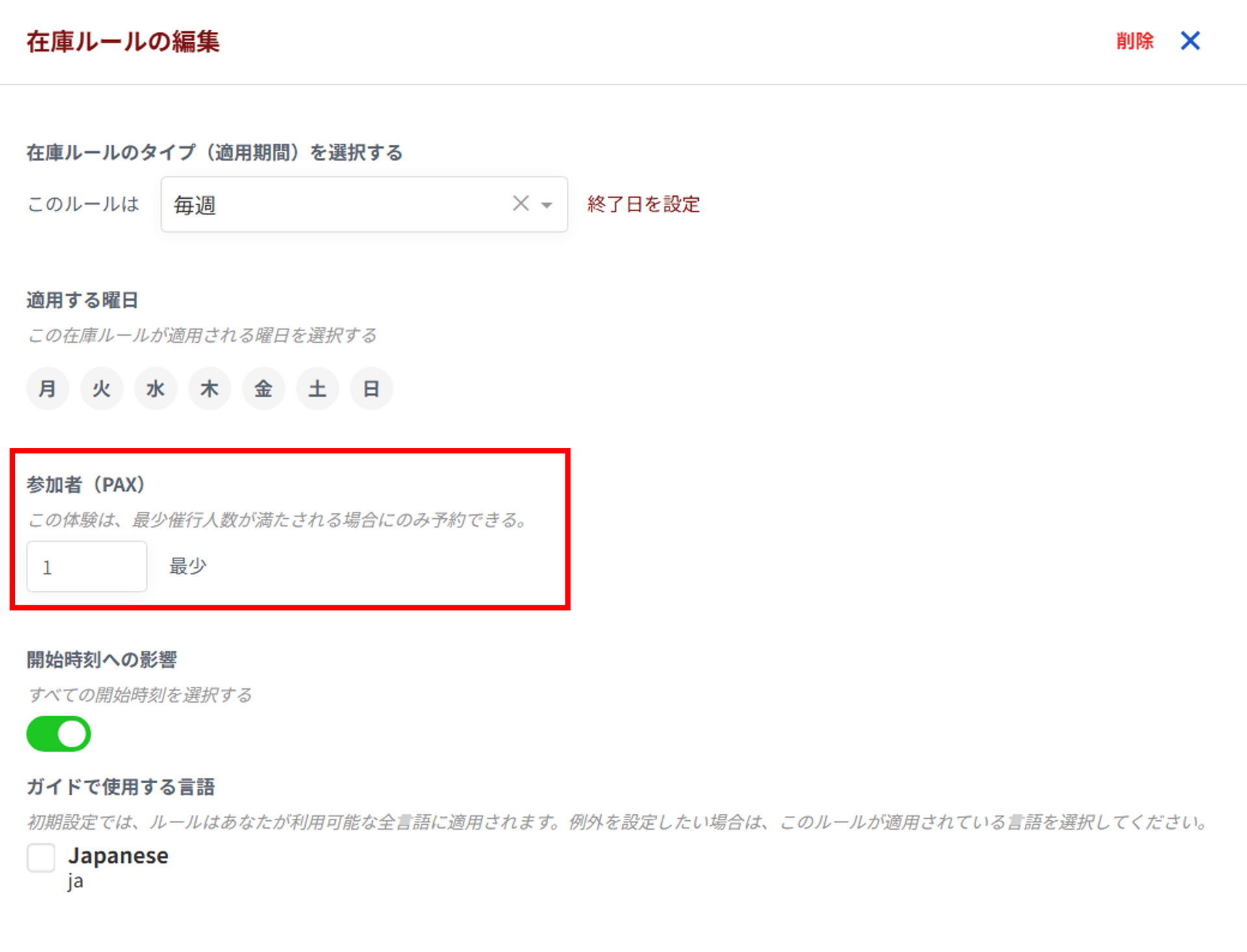
4.「リクエスト予約の回答締切日」より、リクエストを受付してから何日/時間以内に回答するかを設定します。
【注意】設定した回答期限を過ぎても事業者からリクエスト予約への回答がない場合、該当のリクエスト予約は自動的にキャンセルされます。
下記画像は、リクエストを受付してから1日以内に回答する場合の設定です。
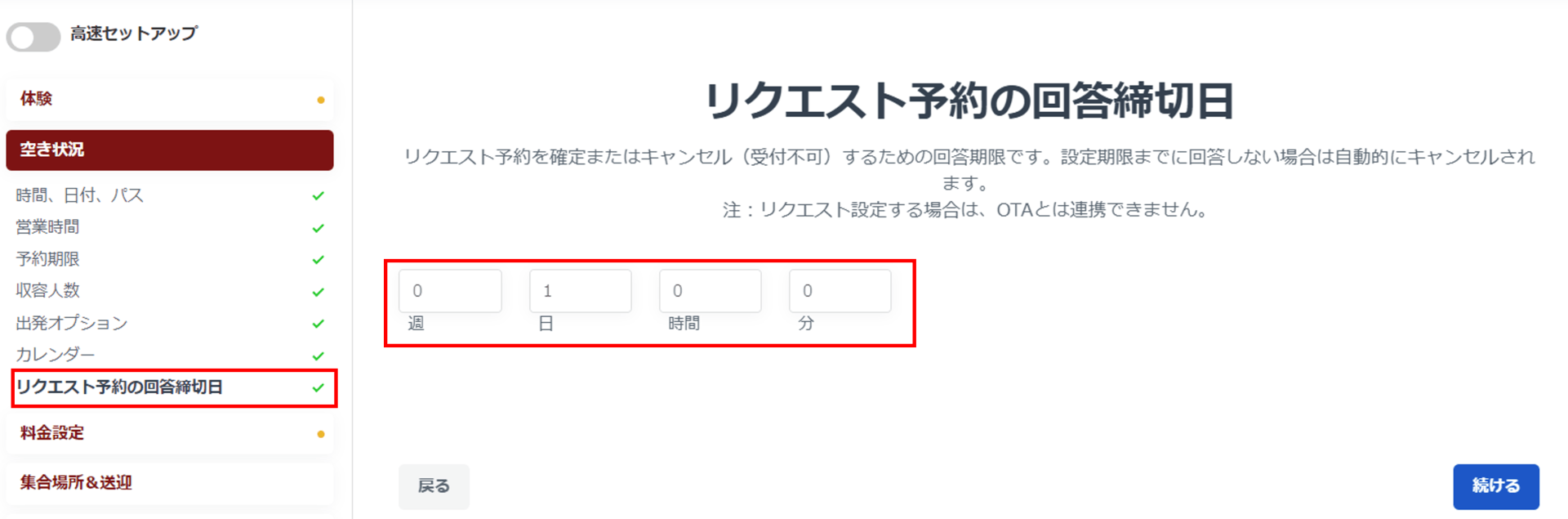
以上で、リクエスト受付の設定が完了となります。
リクエスト予約に対しての回答方法はこちらをご参照ください。
